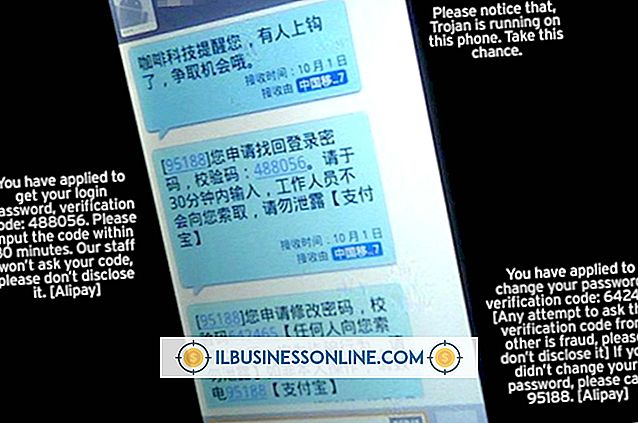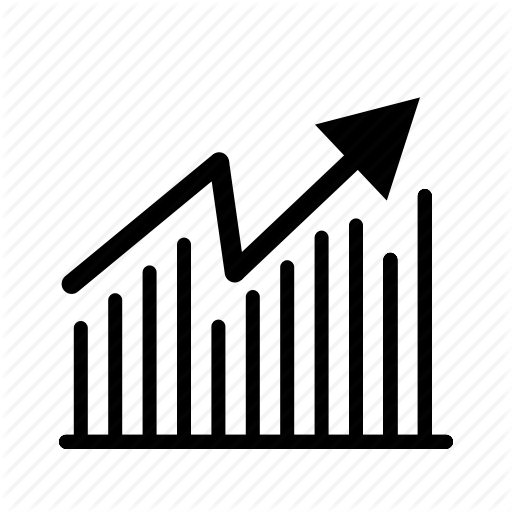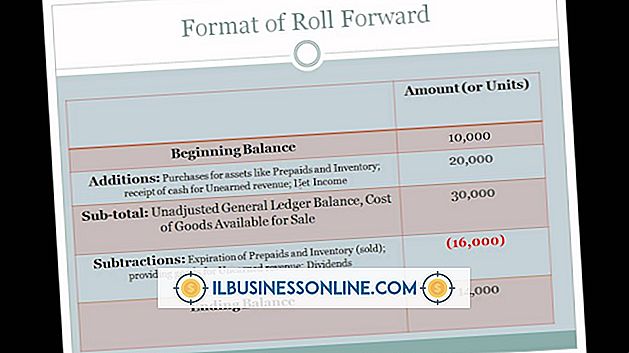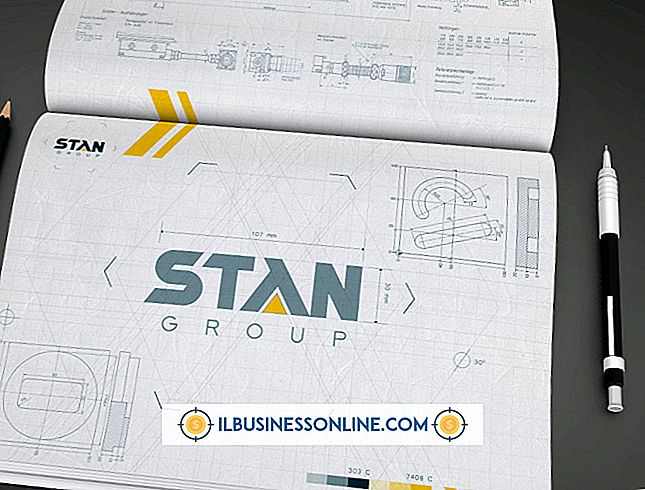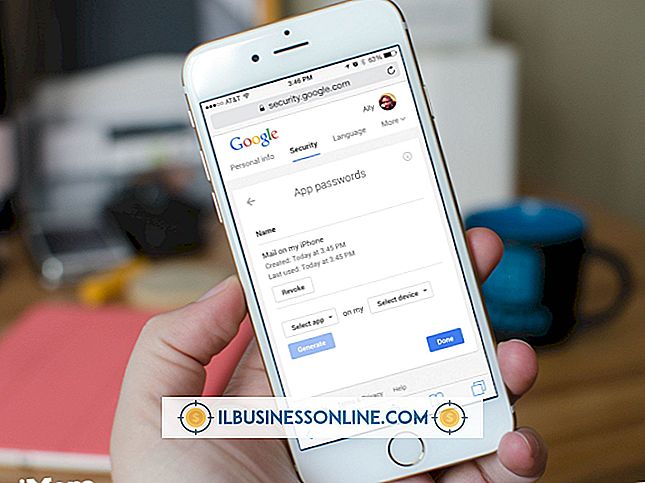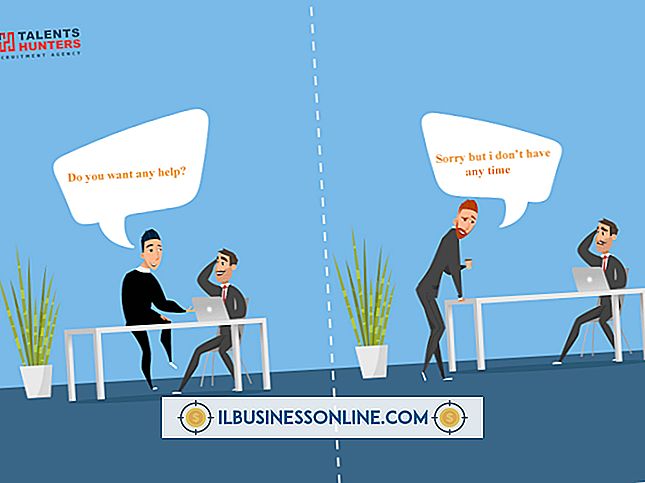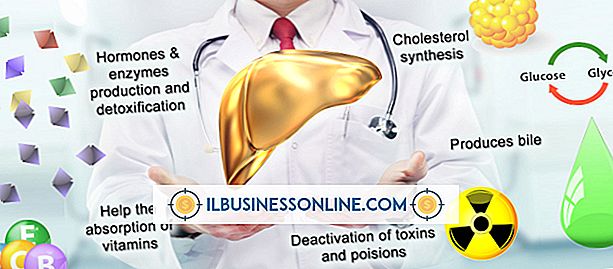So finden Sie eine versteckte Datei in OS X

Das Update von OS X 10.8 Mountain Lion auf 10.9 Mavericks enthielt mehrere Verbesserungen des Betriebssystems von Apple und änderte außerdem geringfügig die Suche nach versteckten Dateien. OS X verbirgt einige Dateitypen, um zu verhindern, dass Sie versehentlich wichtige Systemdateien löschen oder ändern. Sie können jedoch eine versteckte Datei mithilfe einer Tastenkombination oder des Terminal-Dienstprogramms suchen.
Versteckte Dateitypen suchen
Starten Sie das Programm, mit dem Sie die versteckte Datei öffnen möchten, und öffnen Sie dann mit der Funktion "Datei öffnen" dieses Programms ein Anzeigefeld und navigieren Sie zu dem Verzeichnis, in dem Ihre versteckte Datei gespeichert ist. Drücken Sie die "Befehlstaste", "Umschalttaste" und "." Tasten gleichzeitig, um versteckte Dateien anzuzeigen, die in dem angezeigten Verzeichnis gespeichert sind. Das Anzeigen versteckter Dateien mit dieser Methode bewirkt keine dauerhaften Änderungen an Ihrem Computer.
Terminal-Dienstprogramm verwenden
Um jederzeit versteckte Dateien anzuzeigen, geben Sie einen Befehl in das Terminal-Dienstprogramm ein, mit dem alle versteckten Dateien angezeigt werden können. Klicken Sie auf das "Finder" -Symbol in Ihrem Dock, klicken Sie auf "Anwendungen", wählen Sie "Dienstprogramme" und öffnen Sie "Terminal". Geben Sie "Standardwerte schreiben com.apple.finder AppleShowAllFiles TRUE" (ohne Anführungszeichen) in das Feld "Terminal" ein und drücken Sie "Return". Bevor dieser Befehl wirksam wird, müssen Sie den Finder-Prozess abbrechen, indem Sie den Befehl "killall Finder" (ohne Anführungszeichen) eingeben, "Return" drücken und dann das Terminal schließen. Starten Sie den Finder neu, um versteckte Dateien als abgeblendete Version des jeweiligen Dateityps anzuzeigen.